📋 Comment utiliser les tableaux de bord ?
Dans Metabase, les tableaux de bord sont constitués d'indicateurs enregistrés que vous pouvez organiser et redimensionner à votre guise. Ils constituent un excellent moyen de suivre les mesures et les statistiques importantes qui vous intéressent.
Consulter un tableau de bord
Pour consulter un tableau de bord, il vous suffit d'aller dans la collection de votre organisation à partir de la page d'accueil. Vos tableaux de bords sont épinglés en haut de la page.

Créer un tableau de bord
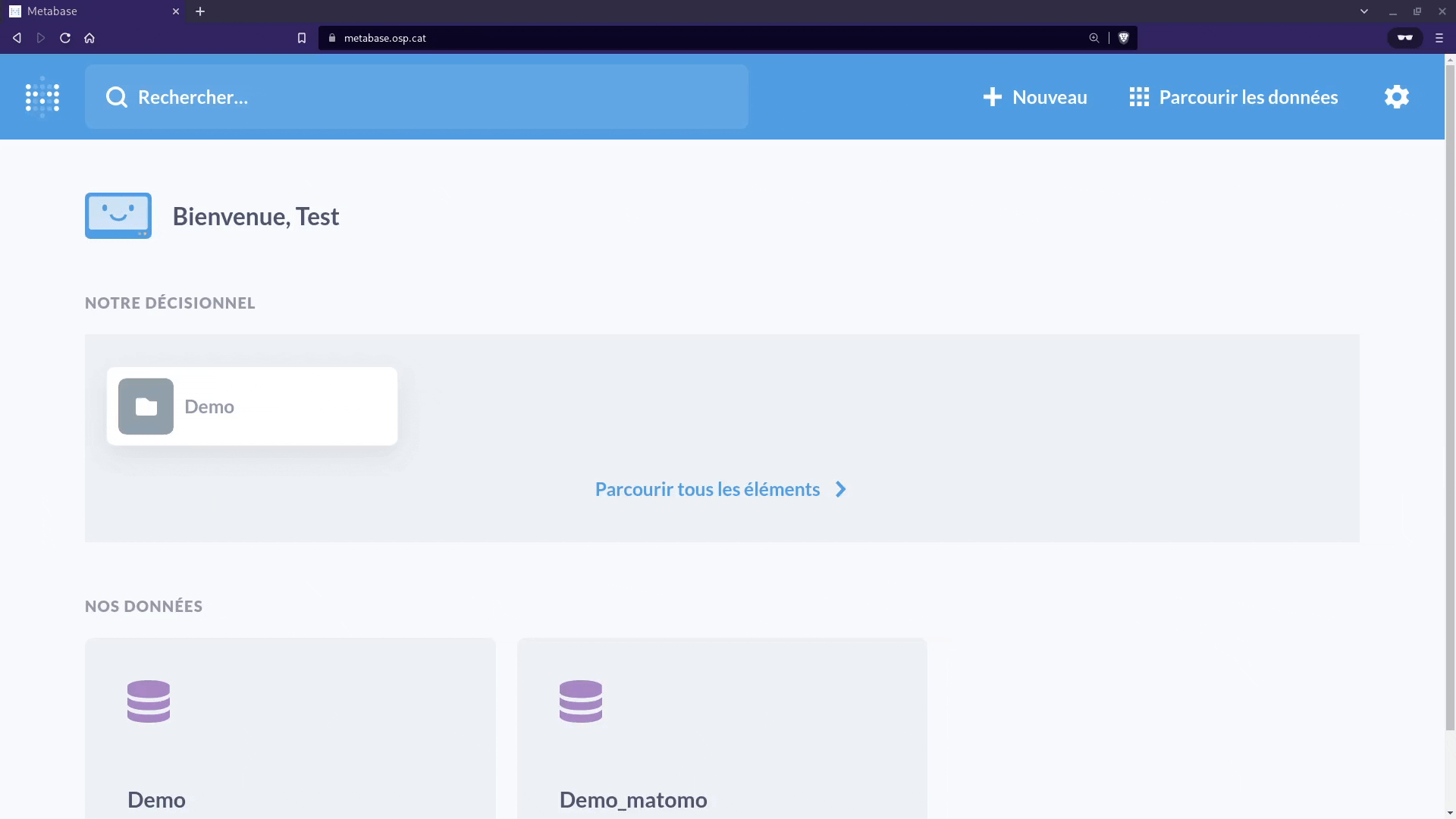
Modifier un tableau de bord
⚠️ Agir avec précaution lorsque vous utilisez cette fonctionnalité : supprimer ou modifier par inadvertance des questions ou des blocs de texte implique des corrections côté OSP pouvant être préjudiciable à tous ⚠️
Une fois arrivé sur la page d'un tableau de bord, vous pouvez modifier ce dernier en cliquant sur l'icône 🖊 en haut à droite.
Vous pouvez alors faire plusieurs choses:
- ajouter des indicateurs: il vous suffit pour cela de cliquer sur l'icône + apparu en haut à gauche. Une liste déroulante apparaît donnant l'ensemble des questions présentes dans votre collection que vous pouvez rajouter à vos tableaux de bord. En cliquant sur une question, cette dernière apparaît sur le tableau de bord. Si votre indicateur n'est pas dans la liste, il vous faut la créer (voir l'article Indicateurs)
- ajouter des blocs de texte : il est possible de rajouter des blocs de texte en cliquant sur l'icône Aa en haut à gauche. Le bloc de texte apparaît de la même manière qu'une question sur votre tableau de bord. Il est possible de formater vos blocs de texte en utilisant la syntaxe Markdown.
- modifier et déplacer les blocs : en cliquant sur vos blocs, vous pouvez les déplacer pour les mettre à l'endroit qui vous convient. Il est également possible de redimensionner les blocs en cliquant en bas à gauche de chacun.
- ajouter des filtres : voir l'article Filtres dynamiques
⚠️ N'oubliez pas de cliquer sur le bouton Sauvegarder en haut à gauche pour valider vos modifications, sinon toutes celles-ci seront ignorées. Si au contraire vous ne voulez pas enregistrer vos modifications, cliquez sur Annuler ⚠️
Un aperçu de ces différentes actions:

